Hiện tại, ứng dụng Messenger trên điện thoại của nhiều người dùng gặp tình trạng là đã cũ. Tuy nhiên, các bạn vẫn chưa biết nâng cấp nó lên bản mới nhất hiện tại như thế nào. Cùng khám phá ngay tất tần tật 4 cách cập nhật Messenger đầy đủ và chi tiết nhất dành cho điện thoại và máy tính ngay ở dưới.
Bạn đang đọc: Hướng dẫn 4 cách cập nhật Messenger phiên bản mới nhất trên điện thoại, máy tính siêu đơn giản
Contents
1. Lợi ích của việc cập nhật Messenger lên bản mới nhất là gì?
Nếu như người dùng thường xuyên cập nhật Messenger mới trên các thiết bị của mình thì dưới đây chính là những điều mà mình sẽ được:
- Được trải nghiệm những tính năng Facebook mới nhất được tung ra tới hiện tại.
- Hạn chế gặp những lỗi về hệ thống gặp phải khi dùng phiên bản Facebook cũ.
- Bảo đảm tính an toàn và riêng tư tốt hơn.
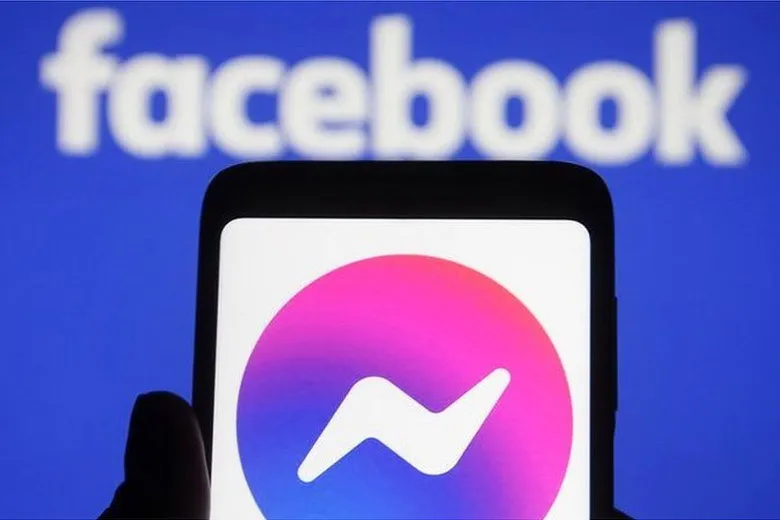
Lưu ý:
Những ứng dụng khi được cài trên các thiết bị thường sở hữu chức năng cập nhật tự động. Tuy nhiên, nếu như các bạn tắt tính năng này đi trong quá trình sử dụng thì chúng ta cần cập nhật thủ công khi cần.
Sau đây chính là tất cả những cách cập nhật Messenger 2022 dành cho toàn bộ các nền tảng và thiết bị. Tuy nhiên, nếu như mọi người gặp tình trạng cập nhật bị lỗi hoặc không thể cập nhật được thì có thể check lại xem dung lương trống trên máy còn đủ hay không. Ngoài ra, các bạn còn có thể áp dụng cách khác là gỡ cài đặt Facebook và cài đặt lại app.
2. Hướng dẫn cách cập nhật Messenger mới trên điện thoại cực nhanh
Hiện tại, số lượng người dùng Facebook trên điện thoại và tablet đang dần cao hơn nhiều so với nền tảng máy tính. Để có thể trải nghiệm các chức năng mới nhất trên ứng dụng này, các bạn có thể tham khảo ngay cách cập nhật Messenger mới nhất trên điện thoại sau đây.
2.1. Dành cho điện thoại iPhone, iPad
Để cập nhật Messenger phiên bản mới nhất dành cho iPhone và iPad, các bạn có thể xem ngay các bước sau đây và thực hiện theo:
Bước 1: Đầu tiên, Bạn hãy khởi động kho ứng dụng App Store trên màn hình chính của thiết bị.
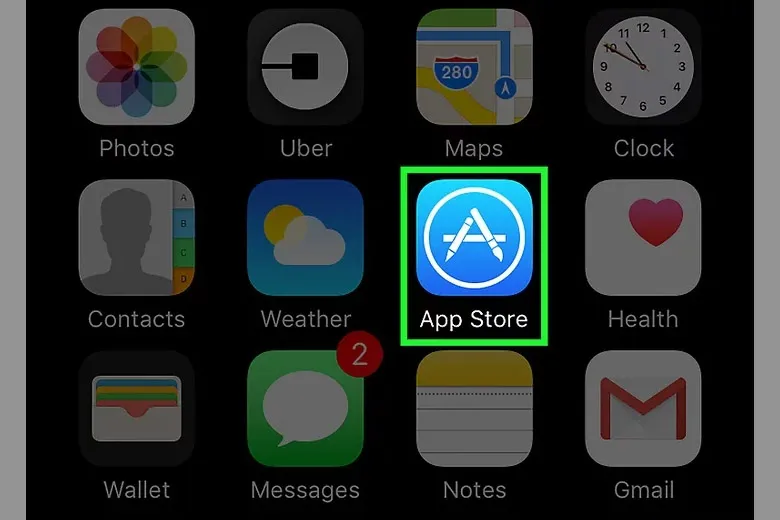
Bước 2: Bấm chọn vào ảnh đại diện tài khoản nằm ở phía trên bên phải màn hình.
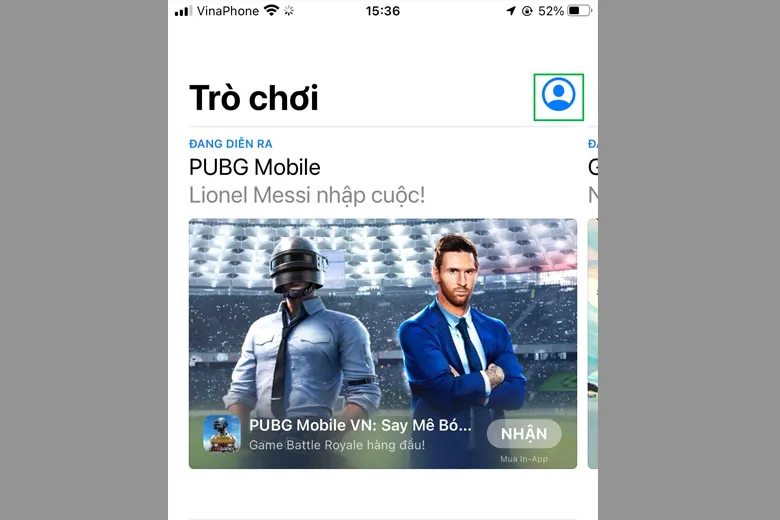
Bước 3: Kéo xuống dưới và tìm ứng dụng Messenger nằm ở phần Cập nhật khả dụng (Available Updates). App Messenger này không được tích hợp trong Facebook mà nó chỉ là “Messenger” riêng biệt. Nếu như trong phần Cập nhật khả dụng mà các bạn không nhìn thấy ứng dụng Messenger thì hiện không có bản update nào sẵn có.
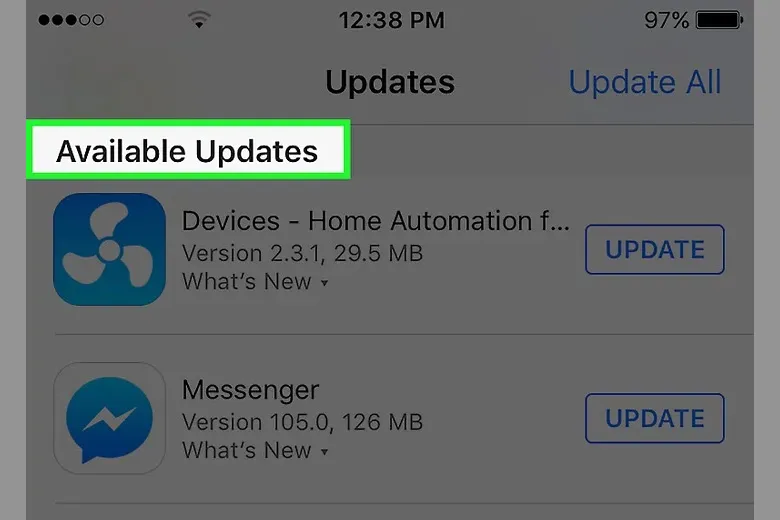
Bước 4: Kế tiếp, bấm chọn vào nút Cập nhật (Update). Người dùng cần lưu ý là chúng ta đã liên kết với internet trước đó bởi chúng ta không loại trừ khả năng bản cập nhật này có dung lượng rất cao.
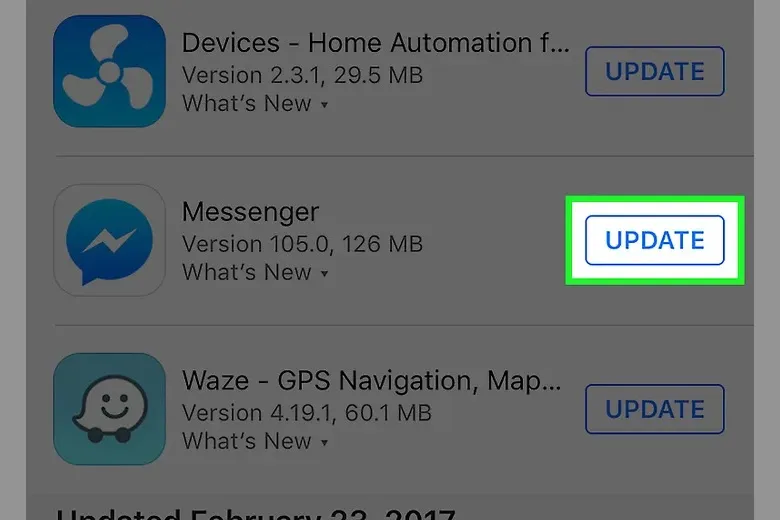
Tại giao diện này, mọi người có thể bấm chọn vào Có gì mới (What’s New) để xem phiên bản update này có gì mới. Có khả năng cao là các bạn sẽ không thấy được gì quá nhiều trong phần này do thường thì Facebook không tung ra các ghi chú cụ thể cho người dùng về chi tiết bản cập nhật mới của họ.
Lúc này, phím Cài đặt sẽ được thay đổi thành đồng hồ đo tiến độ. Khi mà đồng hồ này đã đầy thì đồng nghĩa là bản cập nhật đã được tải xong và cài đặt trên máy.
Bước 5: Sau cùng, bạn hãy trở về màn hình chính > Nhấn vào biểu tượng ứng dụng để khởi động lên lại. Ngoài ra, chúng ta còn một thủ thuật khác để áp dụng là vuốt từ phía trên màn hình xuống dưới rồi tìm kiếm Messenger để truy cập vào.
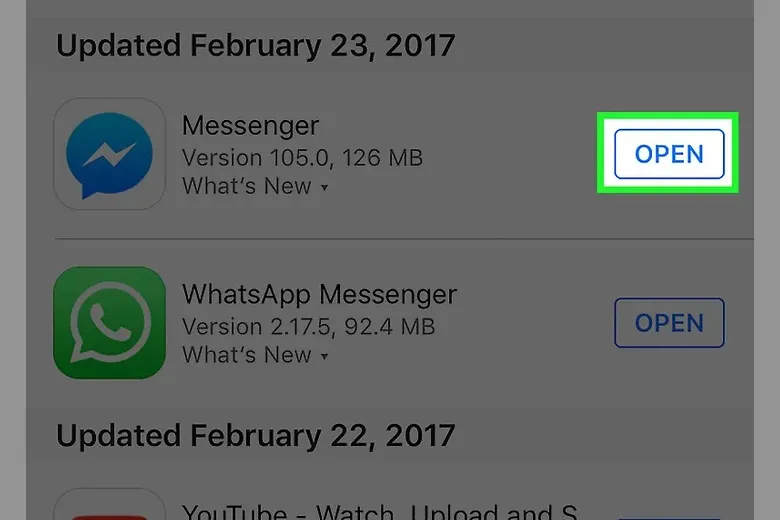
2.2. Dành cho điện thoại Android
Cách cập nhật Messenger mới nhất trên các điện thoại sử dụng hệ điều hành Android cũng là không khác quá nhiều so với iOS. Chỉ cần bạn có thể xem các bước dưới đây và thực hiện theo là được:
Bước 1: Trước hết, chúng ta dùng điện thoại để khởi động kho ứng dụng CH Play > Điền từ khóa tên ứng dụng Messenger vào thanh tìm kiếm.
Tìm hiểu thêm: 3 cách tải Facebook và Messenger về máy tính dành cực tiện lợi nên bỏ túi ngay
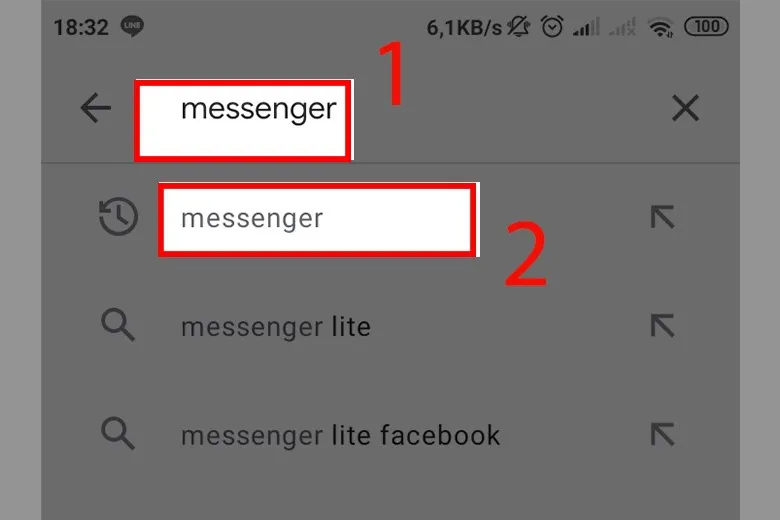
Bước 2: Khi này, nếu bạn đang sử dụng ứng dụng phiên bản Messenger đã cũ hơn so với hiện tại sẽ có nút Cập nhật xuất hiện. Tại đây, người dùng hãy nhấn chọn nút này để bắt đầu nâng cấp app lên phiên bản mới nhất.
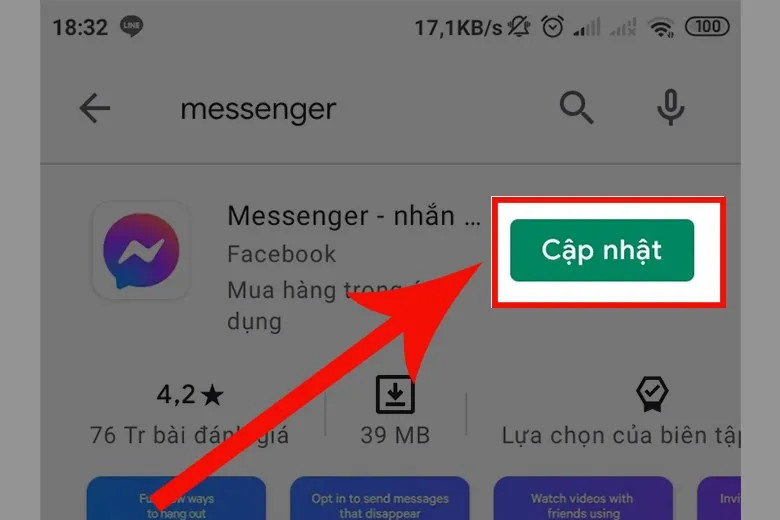
Bên cạnh đó, còn một cách khác nữa để update Messenger nữa trên các thiết bị chạy hệ điều hành Android chính là bấm bạn bấm vào biểu tượng dấu 3 chấm > Tích chọn lên vào ô Bật cập nhật tự động. Sau đó, mỗi khi có phiên bản mới được nhà phát hành tung ra thì ứng dụng sẽ được tự động cập nhật mà người dùng sẽ không cần thực hiện thao tác thủ công như trên nữa là xong.
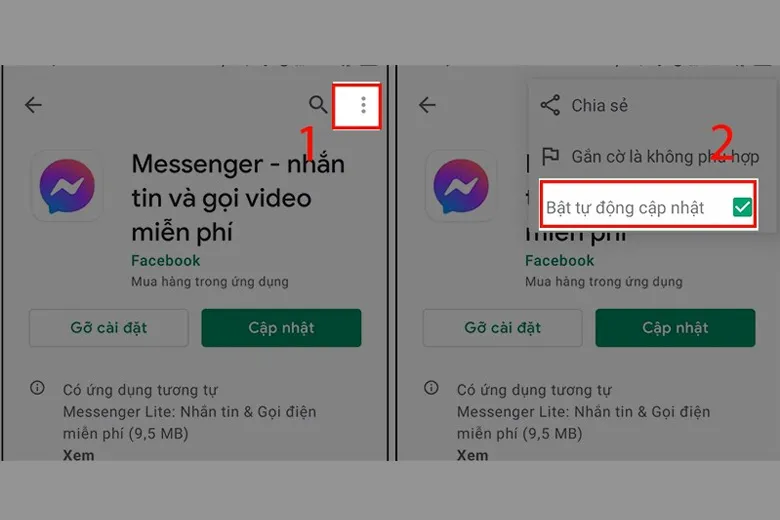
3. Hướng dẫn update Messenger phiên bản mới nhất hiện nay trên máy tính
Hiện nay, cũng có rất nhiều người sử dụng mạng xã hội Facebook trên máy tính, đặc biệt là để dùng cho công việc. Chính vì thế, việc cập nhật Messenger trên nền tảng này đối với cả máy chạy Windows hay MacBook đều quan trọng như nhau và nó giúp cho người dùng được trải nghiệm sớm các tính năng mới.
3.1. Dành cho máy tính Windows
Nếu bạn đang sử dụng máy tính chạy hệ điều hành Windows thì có thể tham khảo ngay cách cập nhật Messenger mới nhất ngay sau đây. Tất cả các bước đều rất dễ để làm theo:
Bước 1: Tại thanh tìm kiếm trong giao diện chính máy tính, điền vào Microsoft Store và mở phần mềm này lên.
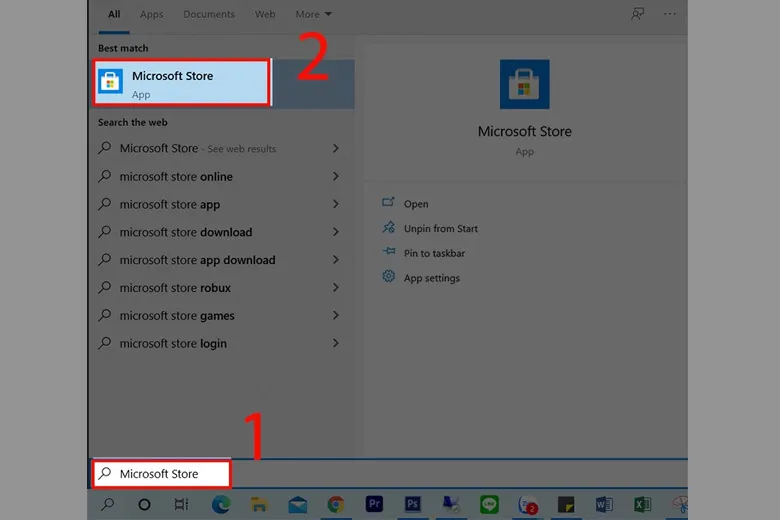
Bước 2: Kế tiếp, chúng ta chọn vào biểu tượng có dấu ba chấm nằm ở góc trên bên phải màn hình > Nhấn chọn vào phần Download and Updates.
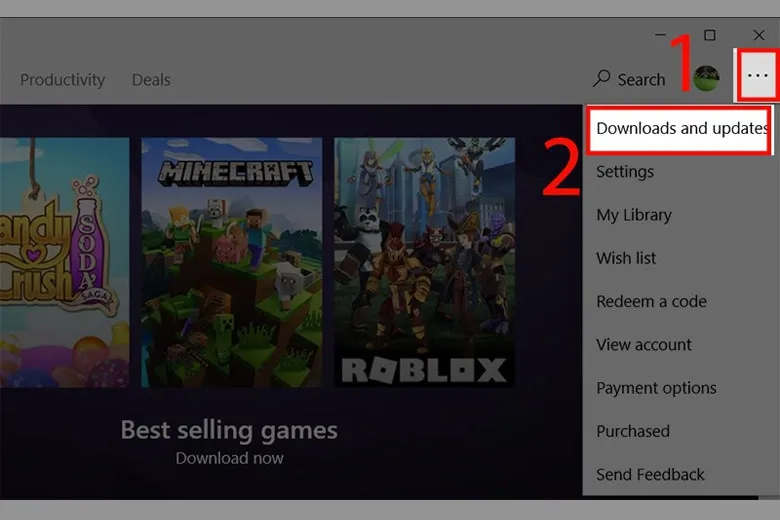
Bước 3: Khi đó, ứng dụng Messenger trên máy tính sẽ hiện ra ở phần Download and Updates này nếu như chưa được cập nhật lên phiên bản mới nhất ở hiện tại. Tiếp theo, người dùng bấm chọn vào nút tải xuống có hình mũi tên chỉ xuống rồi chờ cho quá trình cập nhật hoàn tất trong giây lát là đã xong.
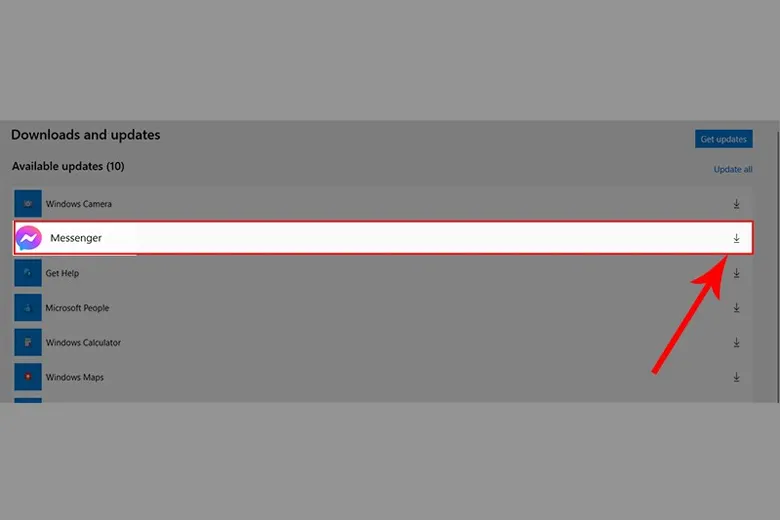
3.2. Dành cho MacBook
Để cập nhật Mesenger dành cho MacBook chạy macOS, các bạn chỉ cần truy cập vào kho ứng dụng App Store lên > Tìm phần mềm tên Mesenger> Nhấn vào nút Cập nhật tương tự như khi thực hiện trên iPad và điện thoại iPhone là xong.
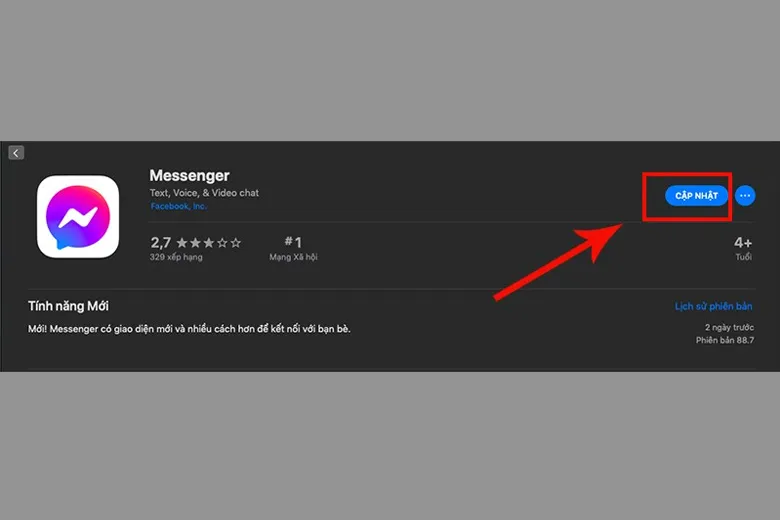
>>>>>Xem thêm: BIOS là gì? Thủ thuật khởi động vào chế độ BIOS trên các dòng laptop phổ biến một cách nhanh nhất mà bạn chưa biết
4. Giải đáp các câu hỏi thường gặp có liên quan
Ở phần dưới đây, mình sẽ giải đáp cho các bạn các câu hỏi hoặc vấn đề thường gặp trong quá trình cập nhật Messenger trên mọi nền tảng.
Tại sao Messenger không cập nhật giao diện mới?
Đây có thể là trường hợp do bạn chưa thoát hẳn Messenger sau khi cài bản cập nhật mới. Vì thế, khi gặp vấn đề này, người dùng hãy tắt hẳn ứng dụng Messenger trên đa nhiệm rồi mở lại.
Tại sao không cập nhật được Messenger phiên bản mới?
Lỗi này có thể là do điện thoại hoặc máy tính của bạn không còn đủ dung lượng trống để chứa phiên bản Messenger mới. Để khắc phục, mọi người hãy dọn dẹp bớt bộ nhớ máy là xong.
Đã cập nhật Messenger bản mới thì có về lại phiên bản cũ được không?
Câu trả lời là CÓ. Việc cập nhật Messenger lên phiên bản mới đôi khi sẽ có một số lỗi hoặc người dùng không quen được với giao diện mới. Vì thế, chúng ta cũng có thể tải Messenger phiên bản cũ được và sử dụng như bình thường.
5. Kết luận
Hy vọng bài viết 4 cách cập nhật Messenger mới nhất trên điện thoại, máy tính ở trên của mình cũng hỗ trợ cho mọi người có thể nâng cấp được Messenger lên và trải nghiệm các tính năng, giao diện mới. Chúc các bạn thực hiện thành công.
Đừng quên liên tục theo dõi kênh Dchannel đến từ hệ thống cửa hàng Suachuadienthoai.edu.vn để cập nhật tất tần tật mọi thứ về công nghệ mới nhất hiện nay nhé. Xin các ơn toàn bộ các bạn vì đã bỏ chút thời gian quý giá đọc qua bài viết này của mình. Và đặc biệt là hãy nhớ “MUA ĐIỆN THOẠI ĐẾN DI ĐỘNG VIỆT” để được trải nghiệm những dịch vụ và sản phẩm tốt nhất nhé.
